在建立虛擬機器時,系統會要求您選擇磁碟類型,您可以選擇固定磁碟或動態磁碟。如果您選擇了固定磁碟,後來意識到需要動態磁碟,或者相反,該怎麼辦?好!你可以把一種轉換成另一種。在這篇文章中,我們將看到如何將VirtualBox固定磁碟轉換為動態磁碟,反之亦然。
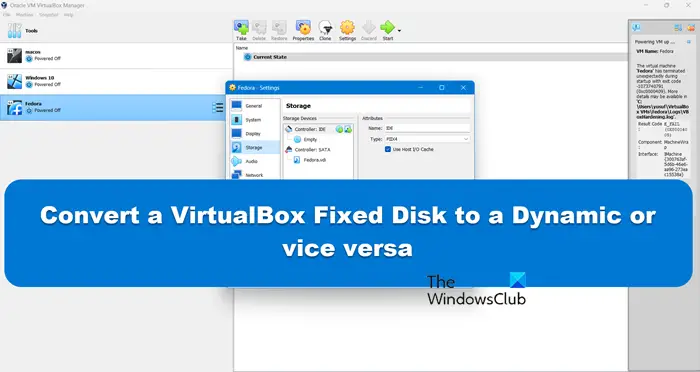
#動態磁碟是一種虛擬硬碟,它最初具有較小的大小,隨著您在虛擬機器中儲存數據,其大小會相應增長。動態磁碟在節省儲存空間方面非常高效,因為它們只佔用所需的主機儲存空間。然而,隨著磁碟容量的擴展,可能會稍微影響電腦的效能。
固定磁碟和動態磁碟是虛擬機器中常用的儲存類型。固定磁碟有著固定的大小,不支援動態擴展,但在效能方面優於動態磁碟,因為不需要額外資源來調整磁碟大小。然而,隨著使用量增加,固定磁碟可能會出現儲存空間不足的問題。
#如果要將VirtualBox固定磁碟轉換為動態磁碟,反之亦然,請依照下列步驟解決問題。
讓我們詳細談談。
在進行儲存類型轉換之前,請務必檢查並確認您的磁碟機具備足夠的可用空間來容納單獨的磁碟映像。舉例來說,如果您打算轉換的虛擬磁碟大小為70GB,那麼您需要至少有70GB的可用磁碟空間來執行轉換操作。這是因為轉換過程需要建立一個新的磁碟映像文件,該文件的大小將與原始虛擬磁碟的大小相同。確保您有足夠的空間是非常重要的,以避免在轉換過程中出現空間不足的問題,導致操作無法成功完成。因
轉換完成後,如果一切順利,您可以刪除原始虛擬磁碟檔案以釋放磁碟空間,但請確保最初有足夠的空間。
要檢查磁碟的大小,在VirtualBox中,右鍵單擊磁碟,選擇Settings >存儲,單擊您的VDI,並檢查檔案的虛擬大小。如果您有足夠的空間,請繼續進行轉換。如果你沒有足夠的空間,那就做一些,然後進入下一步。
閱讀:如何提升VirtualBox虛擬機器的運行速度
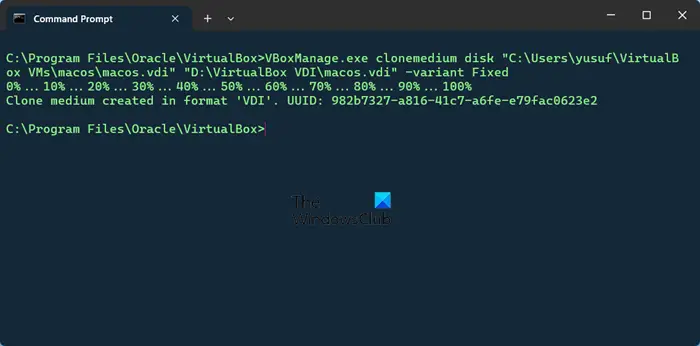
#在更改格式之前,請關閉正在執行的虛擬機器。完成後,請按照下面提到的步驟進行操作。
cd "C:Program FilesOracleVirtualBox"
VBoxManage.exe列出硬盘
從固定轉換為動態
“VBoxManage.exe clonmedium disk”源代码。vdi”目的地。vdi" -变体标准
從動態轉換為固定
“VBoxManage.exe clonmedium disk”源代码。vdi”目的地。修复
如果你不能運行命令,它說有語法錯誤,只需手動寫’ -variant ‘然後重新運行它。另外,如果您不想像我一樣麻煩地重新配置VDI,請確保來源和目標的位置完全相同,但檔案名稱不同。
現在,我們需要重新洗牌一下。為此,請轉到VDI的位置,將來源檔案的名稱變更為其他名稱,然後重新命名目標以符合原始檔案的名稱。
閱讀:VirtualBox顯示黑屏,而不是啟動客戶作業系統
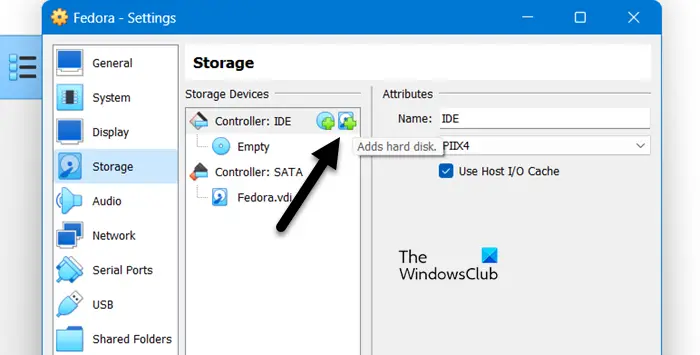
#現在我們不需要舊的VDI了,我們可以刪除它並新增新的VDI。按照下面提到的步驟刪除無法存取的VDI映像。
執行下面給出的步驟來新增一個新的VDI映像。
就是這樣!在更改儲存格式時啟動VDI。
閱讀:如何在VirtualBox中啟用拖放支援?
#動態分配和固定大小之間的主要區別在於,固定大小一次為磁碟機分配所有空間,而動態分配僅在VM需要時佔用空間。因此,如果您的VM沒有使用所有的硬碟大小,動態分配不會佔用所有的空間,但是固定大小將佔用所有的空間。換句話說,動態分配會隨著VM的成長而成長,而固定大小會一次佔用所有空間。然而,當涉及到性能時,fixed更好。
讀取:VirtualBox無法將USB裝置連接到虛擬機器
#要從固定轉換為動態,請使用「VBoxManage.exe clonmedium disk」原始碼。 vdi」目的地。vdi" -變體標準,<br>然而,要從動態轉換為固定,使用「VBoxManage.exe clonmedium disk」原始碼。 vdi」目的地。修正<br>在命令提示字元中進入VirtualBox的目錄。
Also Read: How to install VirtualBox Guest Additions on Windows.
以上是將VirtualBox固定磁碟轉換為動態磁碟,反之亦然的詳細內容。更多資訊請關注PHP中文網其他相關文章!
